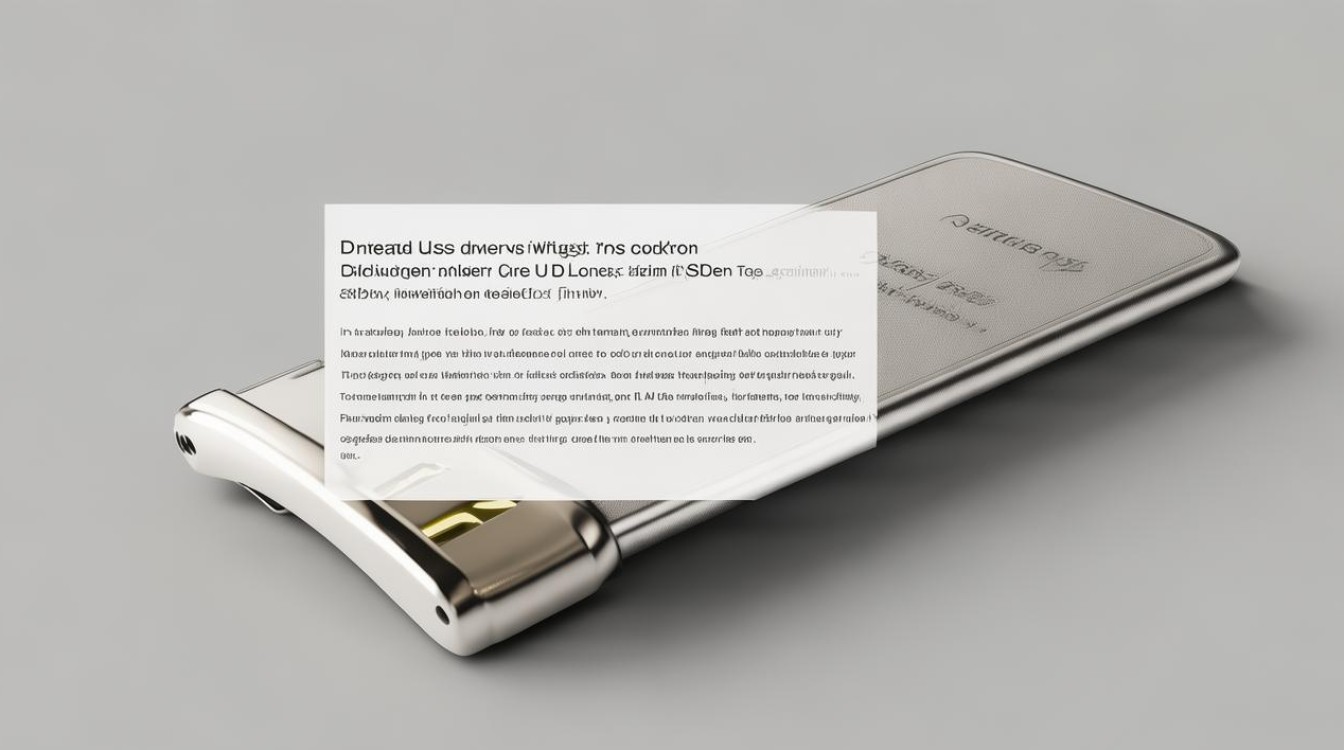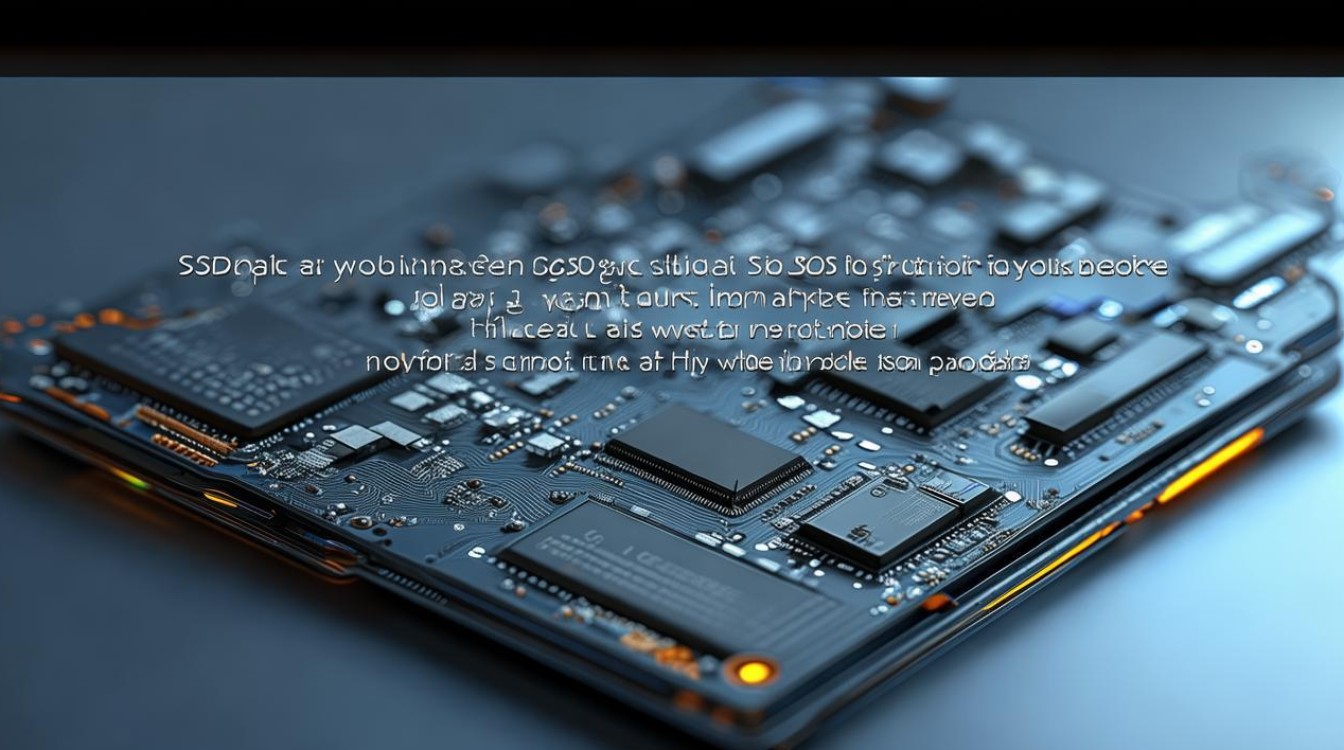怎样优化显卡性能
shiwaishuzidu 2025年4月20日 16:31:56 显卡 18
优化显卡性能可从多方面着手,如更新显卡驱动、合理设置图形选项、清理显卡灰尘、优化系统资源分配等。
优化显卡性能的方法多种多样,涉及硬件和软件的多个方面,以下是一些实用的建议:

-
硬件优化
- 升级内存:增加系统内存容量可以为显卡提供更多资源,从而提升整体性能,通常8GB内存是基础配置,但16GB或更高容量可以显著增加流畅度,选择高频内存(如3200MHz)可加快数据传输速率,有助于提升显卡的处理效率。
- 启用双通道内存模式:成对安装内存条,启用双通道内存模式,可以提高内存带宽,增强数据传输速度,让显卡性能更为出色,确保系统主板支持双通道模式,并正确成对安装内存条。
- 升级显卡硬件:如果预算允许,可以考虑升级到更高性能的显卡,新型号的显卡通常具有更高的处理能力和更低的功耗,能够显著提升图形处理性能。
-
软件优化

- 更新显卡驱动程序:显卡驱动程序是硬件和操作系统沟通的桥梁,定期访问显卡制造商的官方网站,下载并安装最新的驱动程序,以确保显卡与操作系统兼容,并获得最佳的性能和稳定性。
- 调整显卡设置
- PhysX设置:在NVIDIA控制面板中,选择设置PhysX设置,将PhysX处理器选择为独立显卡,这会使用独立显卡的GPU来增加PhysX处理量,提高游戏性能。
- 图像质量设置:在NVIDIA控制面板中,通过预览调整图像设置,选择侧重于性能,虽然这样会使游戏的图像出现轻微锯齿,但可以明显提高游戏的性能FPS。
- 管理3D设置:在NVIDIA控制面板中,选择管理3D设置,将全局设置的图形处理器选择为高性能的NVIDIA处理器。
- 调整工作频率和显存时钟速度:通过NVIDIA控制面板调整显卡的工作频率和显存时钟速度,提高其运行速度,进而增加游戏帧数,但请注意,这些调整可能会增加显卡的功耗和温度,因此需要谨慎操作。
- 降低游戏内图形设置:在游戏中降低图形设置的质量或整体分辨率,可以减轻显卡的负担,提高每秒帧数(FPS)率,特别是抗锯齿质量和纹理质量这两个设置,通常可以通过一系列“级别”调高或调低。
- 关闭后台程序:关闭不必要的后台程序和服务,以释放系统资源,确保显卡获得足够的处理能力,这可以通过任务管理器或系统优化工具来实现。
-
系统优化
- 优化电源设置:在电源选项中选择高性能模式,以确保显卡获得足够的电力供应,从而提升性能。
- 保持显卡低温:通过NVIDIA控制面板或第三方软件适时提高显卡风扇转速,降低显卡温度,过热会导致性能下降甚至损坏硬件。
优化显卡性能需要从硬件、软件和系统多个方面入手,通过合理升级硬件、更新驱动程序、调整设置以及优化系统环境等方法,可以显著提升显卡的性能表现。